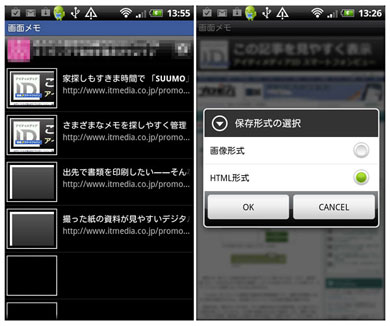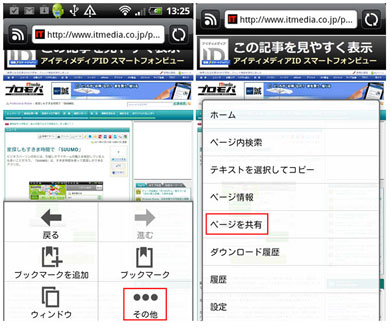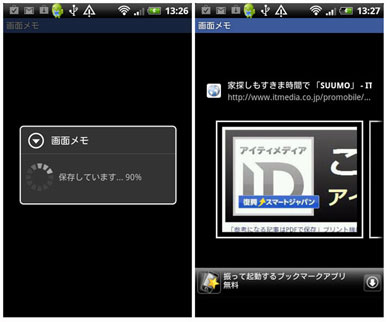気になるWebページを画像で保存 「画面メモ」
フィーチャーフォンでおなじみの画面メモと同様の機能を、スマートフォンでも――。「画面メモ」は、気になるWebページを丸ごと保存できる便利なアプリだ。
» 2011年08月17日 14時22分 公開
[三浦一紀,ITmedia]
Webページをクリップして、必要な時にさっと取り出して使う――。こんなシーンで便利なのが、フィーチャーフォンに搭載されている画面メモ機能だ。地図やお店のクーポンを画面メモとして保存しておけば、必要なときにすぐに取り出せるため、愛用していた人も多いだろう。
同様の機能をAndroid端末で使えるようにするのが「画面メモ」(開発:Fookie Monster 無料)。気になるWebページを保存しておけば、インターネットにアクセスすることなく閲覧できる。
アプリのインストール後、Web閲覧中に保存したいページが出てきたら、標準ブラウザの「その他」から「ページを共有」→「画面メモに保存」を選択すると、画像ファイルかHTMLファイルで保存できる。
保存したWebページは、画面メモアプリを起動すると一覧で表示され、見たいページをダブルタップするればページが開く。なお、2011年8月17日時点のバージョンでは、ログインが必要なWebページの保存には対応していない。
画面メモがあれば、毎回ネットにアクセスすることなく、必要なページをすぐ表示できる。ネット接続や操作の手間を省ける便利なアプリだ。
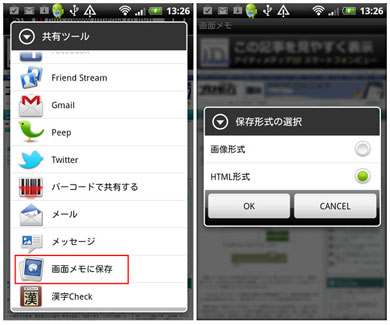 「共有ツール」が表示されたら「画面メモに保存」をタップし、保存形式を選ぶ。クーポンの保存なら、時間がかからない「画像形式」がオススメ。「HTML形式」は本体にSDカードが挿入されていないと実行できない
「共有ツール」が表示されたら「画面メモに保存」をタップし、保存形式を選ぶ。クーポンの保存なら、時間がかからない「画像形式」がオススメ。「HTML形式」は本体にSDカードが挿入されていないと実行できない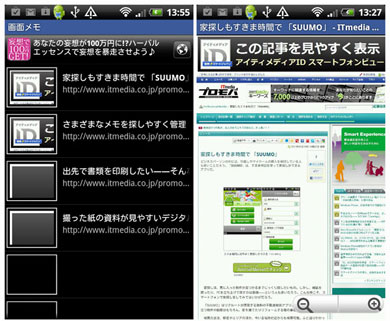 一覧表示の方法は変更が可能。複数のWebページを一覧したい場合はこの表示が向いている(画面=左)。一覧から見たいWebページをダブルタップするとページ全体が表示される。データがスマートフォン内に保存されるのでインターネットにアクセスしなくてもページを閲覧できる
一覧表示の方法は変更が可能。複数のWebページを一覧したい場合はこの表示が向いている(画面=左)。一覧から見たいWebページをダブルタップするとページ全体が表示される。データがスマートフォン内に保存されるのでインターネットにアクセスしなくてもページを閲覧できる関連記事
- 仕事アプリナビ
 携帯サイトも閲覧できる“超”多機能なAndroid向けブラウザ――「Angel Browser」を試す
携帯サイトも閲覧できる“超”多機能なAndroid向けブラウザ――「Angel Browser」を試す
Android端末を購入して、ケータイサイトが見られないことを嘆いていたユーザーにオススメなのが、高機能ブラウザ「Angel Browser」。とにかく多機能で、操作性にも優れた魅力的なアプリだ。 さまざまなメモを探しやすく管理 「DreamNote」
さまざまなメモを探しやすく管理 「DreamNote」
ちょっとしたメモを保存しておくのに便利なスマートフォンだが、膨大なメモを整理し、取り出しやすくするのには案外手間がかかる。こんな時に便利なのが「DreamNote」だ。 グラフィカルなニュースリーダー 「Pulse News」
グラフィカルなニュースリーダー 「Pulse News」
グラフィカルなUIを持ち、直感的な操作が可能なニュースリーダー「Pulse News」が登場。ニュースの一覧が雑誌のように表示され、縦横のスクロールで新着記事をチェックできる。
Copyright © ITmedia, Inc. All Rights Reserved.
人気記事ランキング
- 生成AIは検索エンジンではない 当たり前のようで、意識すると変わること
- VPNやSSHを狙ったブルートフォース攻撃が増加中 対象となる製品は?
- 大田区役所、2023年に発生したシステム障害の全貌を報告 NECとの和解の経緯
- ランサムウェアに通用しない“名ばかりバックアップ”になっていませんか?
- 標的型メール訓練あるある「全然定着しない」をHENNGEはどう解消するのか?
- “脱Windows”が無理なら挑まざるを得ない「Windows 11移行」実践ガイド
- HOYAに1000万ドル要求か サイバー犯罪グループの関与を仏メディアが報道
- 「Gemini」でBigQuery、Lookerはどう変わる? 新機能の詳細と利用方法
- 爆売れだった「ノートPC」が早くも旧世代の現実
- 攻撃者が日本で最も悪用しているアプリは何か? 最新調査から見えた傾向